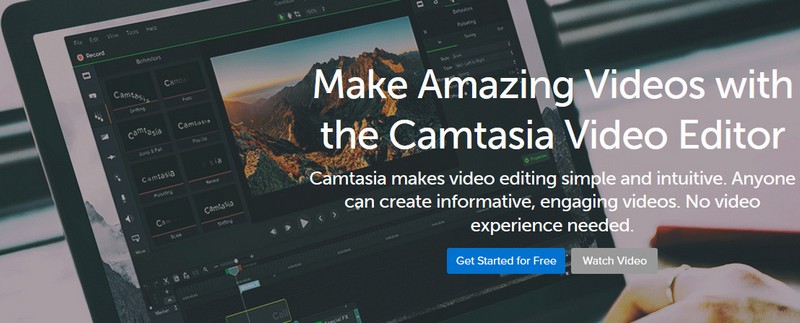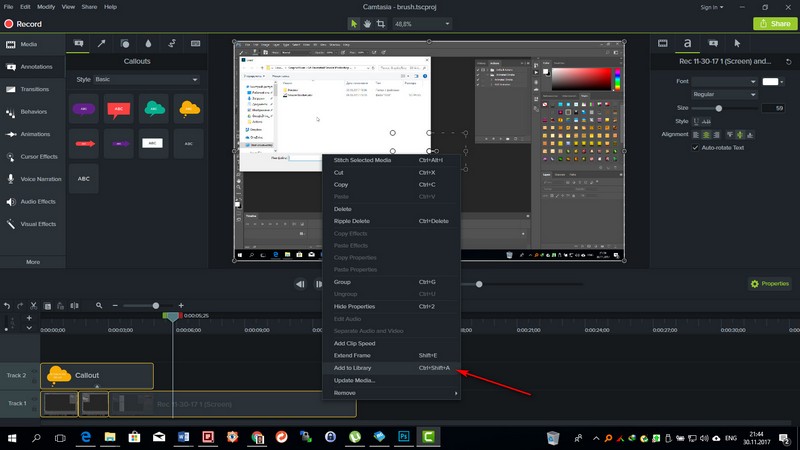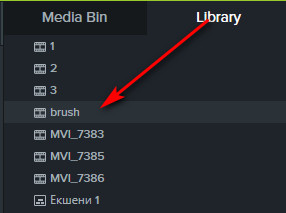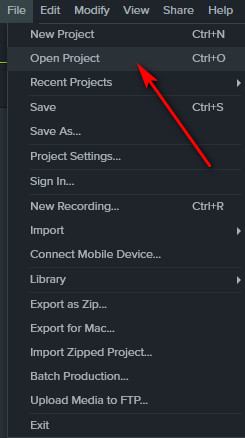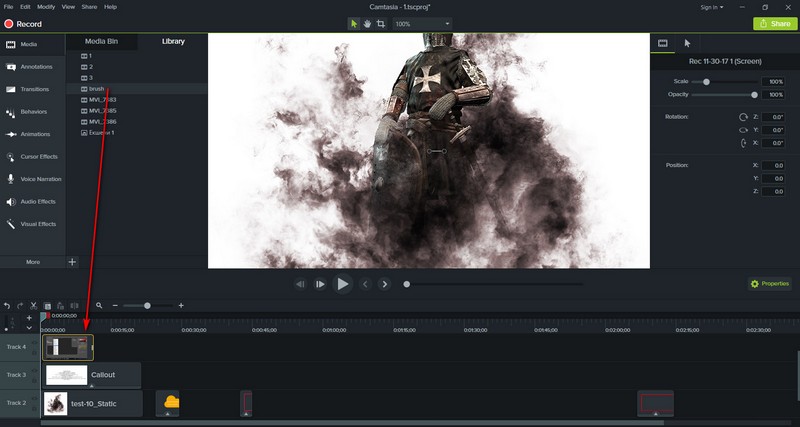Ні для кого не секрет, що програма Camtasia Studio являється одним із лідерів в своїй області. Сам я познайомився із програмою досить давно і використовую її для запису відео із екрана комп’ютера.
Програмне забезпечення без всяких перебільшень, дозволяє виконати якісне записування всього, що відбувається на вашому моніторі та відредагувати відео, використовуючи вбудований відеоредактор. Записувати можна будь-яке вікно, область чи увесь екран.
Всі відео можна доповнити різноманітними стрілками, виносками, ефектами, в принципі всім, що необхідно для створення якісних навчальних відеороликів.
На днях, виникла проблема при об’єднанні різних проектів. Я думаю, більшість погодиться із тим, що за один раз записати відеоролик практично неможливо. Перед редагуванням основного фільму приходиться створювати декілька проектів. Тому при кінцевому редагуванні виникає потреба у їхньому об’єднанні.
Щоб об’єднати різні проекти потрібно:
1. Відкрити проект №1 та додати його до бібліотеки (Library), можна сполученням клавіш Ctrl+Shift+A.
2. Дати йому назву. Даний проект стане доступний в бібліотеці.
3. Відкрити новий проект (Ctrl+O).
4. Перейти в бібліотеку та перетягнути наш збережений проект у щойно відкритий.
Виділяючи компоненти (відео, аудіо, текст та ін.) проекту, можна їх переміщувати та додавати фрагменти із інших проектів.